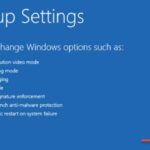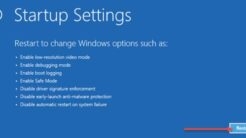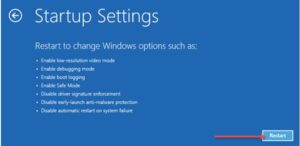Bạn nhấn nút nguồn máy tính, vẫn không có gì xảy ra ngoài màn hình đen thui. Có thể có vài lỗi dẫn đến việc máy tính, laptop bật không lên. Hãy theo dõi bài viết dưới đây của HACOM để tham khảo 6 cách khắc phục lỗi máy tính bật không lên và cách mở nguồn máy tính nhé.
1. Kiểm tra nguồn điện
Máy tính xách tay
Đây là một trong những lỗi phổ biến nhất khiến cho máy tính bật không lên. Có nhiều nguyên nhân làm cho máy tính xách tay bật không lên nguồn, từ việc sử dụng nguồn điện máy tính xách tay sai (phân phối sai điện áp) đến cầu chì bị cháy trong phích cắm.
Vì vậy, hãy kiểm tra xem bộ sạc có phù hợp với máy tính xách tay của bạn và nguồn điện đang sử dụng hay không nếu rút sạc laptop màn hình bị tối luôn. Chúng ta có thể kiểm tra bằng việc xem xét các nhãn được gắn trên máy tính và bộ sạc. Ngoài ra, một số thiết bị sạc mua ngoài không phải của hãng thì tốc độ sạc chỉ tương đương với tốc độ tiêu hao của thiết bị. Đặc biệt, đối với các dòng laptop cũ vẫn có thể tiêu hao pin khi ở chế độ ngủ và do đó gây ra tình trạng hết pin nếu không được sạc.
Nếu đó là bộ sạc chính hãng đi kèm với máy, thì có thể kiểm tra cầu chì trong phích cắm. Sử dụng tuốc nơ vít để tháo cầu chì và đổi nó lấy một cái được biết là tốt. Nếu bạn có cáp nguồn dự phòng sẽ cắm vào nguồn điện, đây là cách nhanh hơn nhiều để kiểm tra xem đó không phải là lỗi cầu chì.
Kiểm tra lại dây sạc hoặc ở đầu cắm kết nối với máy tính xách tay bằng việc có thể mượn 1 bộ sạc đang hoạt động bình thường khác. Nếu laptop vào điện thì chứng tỏ bộ sạc pin của bạn bị hư hỏng và việc bạn cần làm lúc này là mua bộ sạc mới, để đảm bảo an toàn thì chúng tôi khuyên bạn nên mua hàng chính hãng.
PC
Bộ nguồn PC cũng có thể có vấn đề. Không chắc bạn sẽ có phụ tùng để cài đặt và kiểm tra, vì vậy trước tiên hãy kiểm tra cầu chì trong phích cắm. Cũng có một cầu chì bên trong PSU và bạn sẽ phải lấy nó ra khỏi PC của mình và sau đó tháo vỏ kim loại để kiểm tra xem đó có phải nguyên nhân gây ra lỗi máy tính bật không lên hay không.
Một trong những sự cố cấp nguồn (sạc) PC phổ biến nhất là PC sẽ tắt đột ngột chứ không phải là không khởi động được.
Nếu đèn LED bật sáng cho thấy nguồn điện vẫn còn, hãy đảm bảo rằng nút nguồn ở máy tính của bạn được kết nối và hoạt động đúng cách.
Bạn có thể rút ngắn các chân bo mạch chủ thích hợp lại với nhau để loại bỏ nút nguồn khỏi phương trình. Một số bo mạch chủ thậm chí còn được tích hợp nút nguồn.
2. Kiểm tra màn hình
Máy tính xách tay
Nguyên nhân thứ hai làm cho máy tính bật không lên đó là do màn hình. Bạn thử ngắt kết nối bất kỳ màn hình bên ngoài nào bao gồm máy chiếu và màn hình để đảm bảo chúng không ngăn máy tính xách tay của bạn khởi động vào Windows.
Nếu đèn LED nguồn của máy tính sáng lên và bạn có thể nghe thấy các ổ đĩa cứng hoặc quạt kêu nhưng màn hình vẫn không sáng, thì hãy làm cho căn phòng tối đi và kiểm tra để đảm bảo rằng màn hình laptop vẫn lên. Đôi khi bật máy tính không lên không phải là do sạc pin mà là do lỗi màn hình
Nếu có hình ảnh mờ – có thể là màn hình đăng nhập Windows – thì biến tần có thể đã bị lỗi, lỗi này xảy ra khi các máy tính xách tay cũ trước khi có đèn nền LED. Thay thế một biến tần rất khó và điều quan trọng là bạn phải mua đúng bộ phận thay thế. Vì nếu mua phải biến tần không chính không tương thích có thể dẫn đến việc màn hình không lên. Và khi gặp trường hợp này, tốt nhất bạn mang lên mang ra cửa hàng sửa chữa chuyên nghiệp để sửa
Nếu máy tính bật không lên mặc dù có thể khởi động tốt, thì có thể bảng LCD đã bị lỗi. Trong trường hợp này thì bạn phải cần thay mới màn hình.
PC
Đối với PC khi màn hình hỏng thì bạn không thể tự sửa nó. Nhưng nếu là do dây cáp màn hình thì có thể cần hoán đổi cáp nguồn và cáp kết nối màn hình để xem liệu đó có phải là lý do khiến PC của bạn không khởi động được hay không.
3. Rút USB di động hoặc thẻ nhớ và các thiết bị kết nối bên ngoài
Giả sử mọi thứ đều ổn với nguồn điện và màn hình thì một nguyên nhân nữa khiến máy tính bật không lên đó là là ổ USB hoặc thẻ nhớ được cắm vào cổng USB hoặc đầu đọc thẻ. Thông thường, bạn sẽ thấy một thông báo lỗi như Không tìm thấy hệ điều hành (Operating system not found) làm bạn có chút hoang mang. Khi gặp lỗi này nguyên nhân chủ yếu là BIOS (Basic Input/Output System) được thiết lập để thử khởi động từ các ổ lưu trữ di động (bao gồm cả thẻ) trước ổ cứng bên trong.
Nó cũng có thể là một đĩa còn lại trong ổ DVD hoặc Blu-ray, vì vậy hãy kiểm tra chúng.
4. Sử dụng đĩa cứu hộ
Nếu không có cách nào ở trên hiệu quả, bạn có thể thử khởi động máy tính bằng đĩa cứu hộ hoặc ổ USB.
Nếu bạn có, đĩa DVD Windows có thể được sử dụng, nhưng nếu không thì bạn có thể tải xuống (bằng cách sử dụng máy tính khác) và lưu vào CD hoặc DVD hoặc giải nén nó vào ổ đĩa flash USB. Sau đó, bạn có thể khởi động từ đó và cố gắng khắc phục sự cố với Windows.
Nếu nguyên nhân là di vi rút khiến máy tính bật không lên thì hãy sử dụng đĩa cứu hộ từ nhà cung cấp dịch vụ diệt virus vì đĩa này sẽ bao gồm các công cụ quét có thể tìm và loại bỏ phần mềm độc hại.
5. Khởi động vào Chế độ An toàn
Ngay cả khi bạn không thể khởi động vào Windows, bạn vẫn có thể vào chế độ an toàn. Nhấn F8 khi laptop của bạn đang khởi động và bạn sẽ nhận được một menu đề nghị khởi động vào Chế độ An toàn. Đây là cách vào chế độ an toàn . Tuy nhiên,chế độ này không dùng được trong windows 10. Trong trường hợp đó, bạn sẽ cần khởi động từ đĩa hoặc ổ đĩa cứu hộ như bên trên.
Nếu bạn có thể vào chế độ an toàn safe mode, bạn có thể hoàn tác bất kỳ thay đổi nào khiến máy tính xách tay hoặc PC của bạn ngừng khởi động. Bạn có thể thử gỡ cài đặt bất kỳ chương trình mới nào mà bạn đã cài đặt gần đây, gỡ cài đặt trình điều khiển được cập nhật gần đây hoặc tạo tài khoản người dùng mới nếu tài khoản bị hỏng.
Nếu bạn thấy một tùy chọn để sửa chữa máy tính của mình, hãy thử điều đó.
6. Kiểm tra phần cứng bị lỗi hoặc không tương thích
Nếu bạn vừa cài đặt một số bộ nhớ mới hoặc một phần cứng khác có thể đó là nguyên nhân làm cho máy tính bật không lên. Giải pháp bây giờ là xóa chúng (cài đặt lại bộ nhớ cũ nếu cần) và thử lại.
Nếu bo mạch chủ của bạn có đèn LED hiển thị mã POST, hãy tìm kiếm sách hướng dẫn hoặc tra mạng để tìm hiểu xem mã đó là gì.
Thông thường, việc khởi động một PC mới được xây dựng có thể rất khó khăn. Mẹo tốt nhất ở đây là ngắt kết nối mọi thứ ngoại trừ mức tối thiểu cần thiết để khởi động vào BIOS:
- Bo mạch chủ
- CPU (có gắn bộ tản nhiệt)
- Cạc đồ họa (nếu có đầu ra đồ họa trên bo mạch chủ, hãy gỡ bỏ bất kỳ cạc đồ họa bổ sung nào)
- Một thanh bộ nhớ (loại bỏ bất kỳ thanh nào khác và để lại thanh duy nhất ở khe 0 hoặc tùy theo hướng dẫn sử dụng khuyến nghị)
- Nguồn cấp
- Giám sát
Tất cả các phần cứng khác là không cần thiết: bạn không cần ổ cứng, ổ đĩa quang hoặc bất kỳ thành phần nào khác để PC khởi động.
Những lý do phổ biến khiến PC mới build không khởi động được là:
- Dây dẫn điện được gắn vào bo mạch chủ không đúng cách. Nếu bo mạch của bạn có thêm ổ cắm 12v gần CPU, hãy đảm bảo dây dẫn chính xác từ nguồn điện được gắn ngoài đầu nối ATX 24 chân lớn.
- Các thành phần không được lắp đặt hoặc đặt đúng vị trí. Tháo bộ nhớ, card đồ họa và CPU và lắp lại, kiểm tra xem có chân cắm nào bị cong trên CPU và ổ cắm CPU không.
- Các dây nút nguồn kết nối sai chân trên bo mạch chủ.
- Cáp nguồn không được gắn vào card đồ họa. Đảm bảo các dây dẫn nguồn PCI-E được kết nối chính xác nếu GPU của bạn yêu cầu.
- Ổ cứng kết nối sai cổng SATA. Đảm bảo ổ đĩa chính được gắn vào cổng SATA do chipset bo mạch chủ điều khiển chứ không phải bộ điều khiển riêng biệt.
Đôi khi lý do khiến máy tính bật không lên là do một thành phần nào đó bị lỗi và không có cách sửa chữa dễ dàng. Ổ cứng là một nguyên nhân phổ biến. Nếu bạn có thể nghe thấy tiếng lách cách thường xuyên hoặc ổ đĩa quay lên và tắt nguồn liên tục, đây là những dấu hiệu cho thấy nó đã bị hỏng.
Một mẹo nhỏ là việc tháo ổ đĩa và đặt nó vào tủ đông trong vài giờ (hoặc trong túi đông lạnh)
Trên đây là bài viết hướng dẫn sửa lỗi máy tính bật không lên mà HACOM gửi đến bạn, hy vọng bạn thực hiện thành công. Nếu có thắc mắc gì vui lòng để lại bình luận bên dưới để được giải đáp bạn nhé.
Chúc bạn thành công!